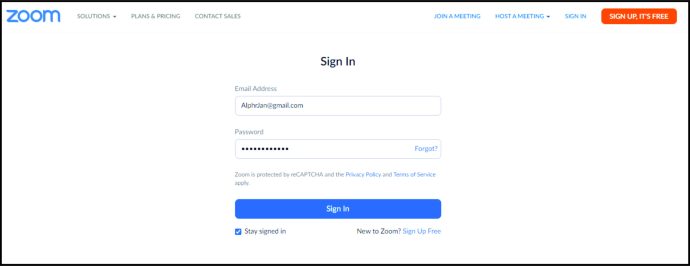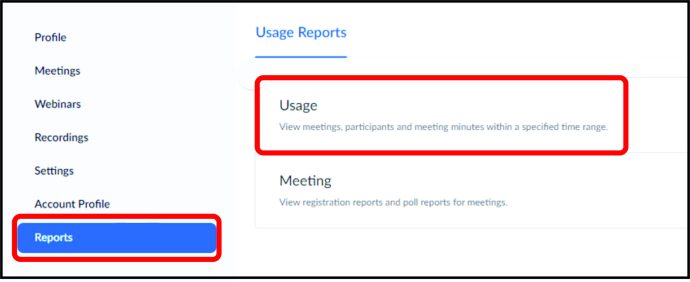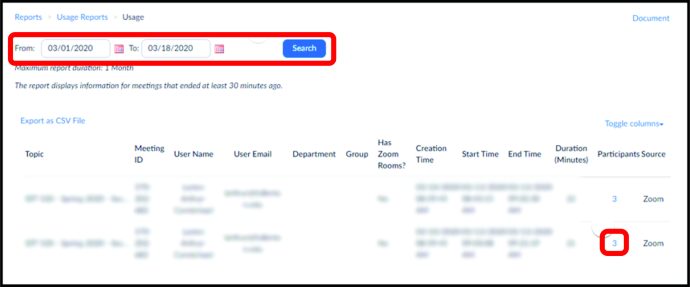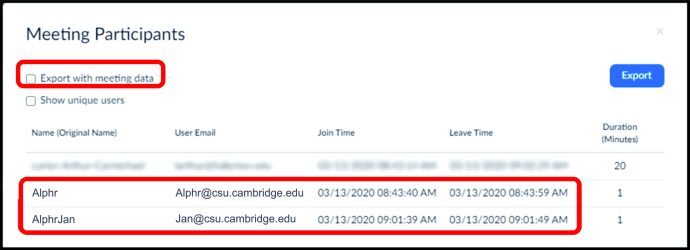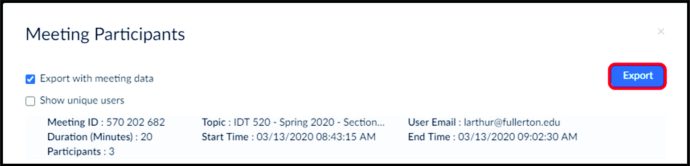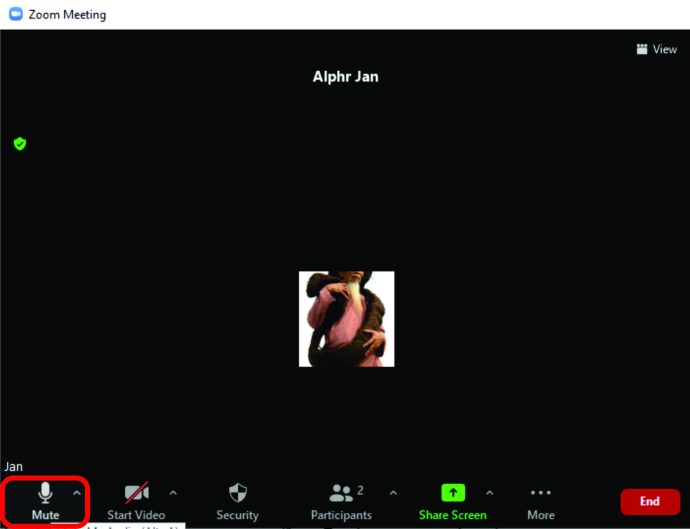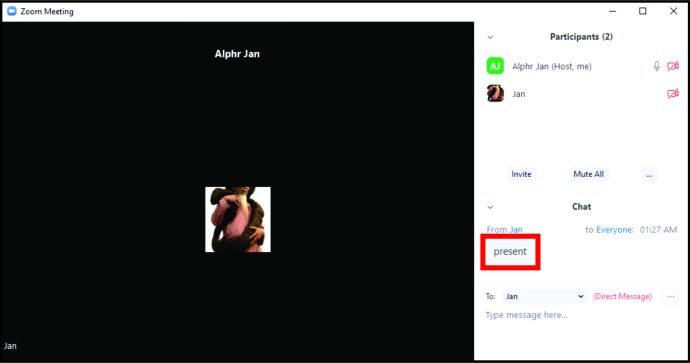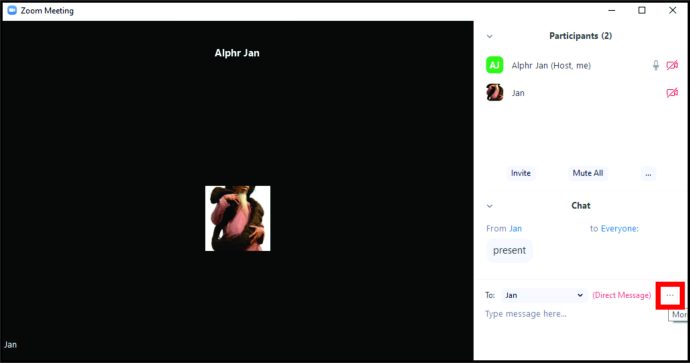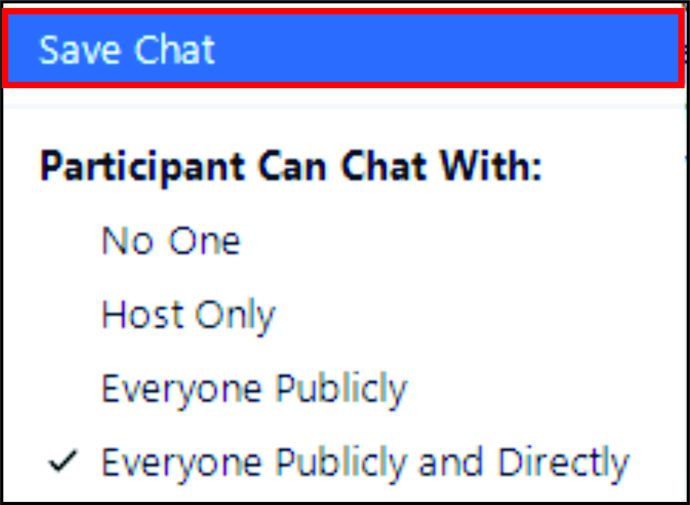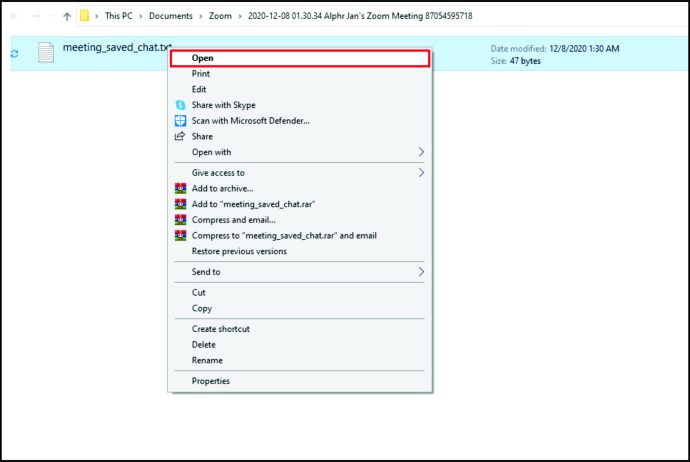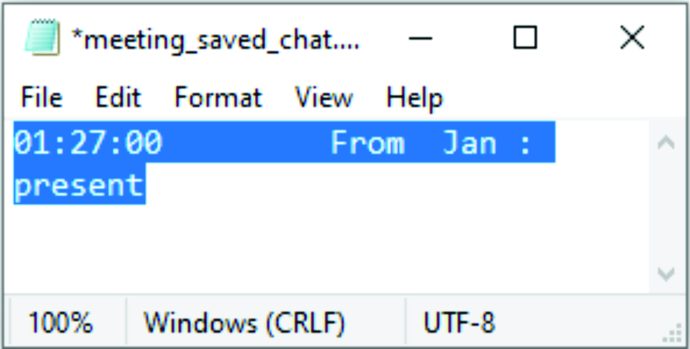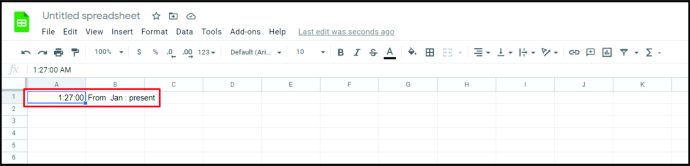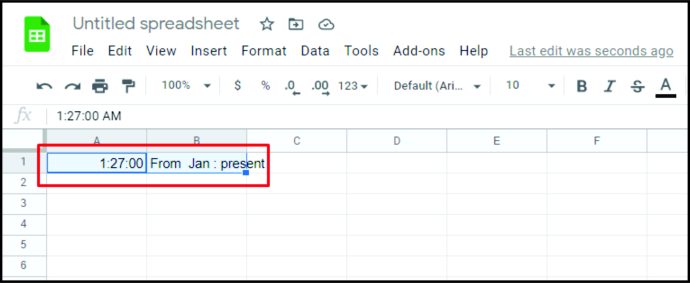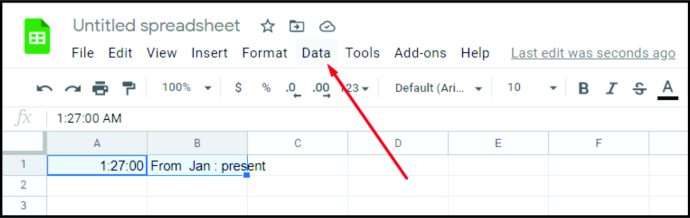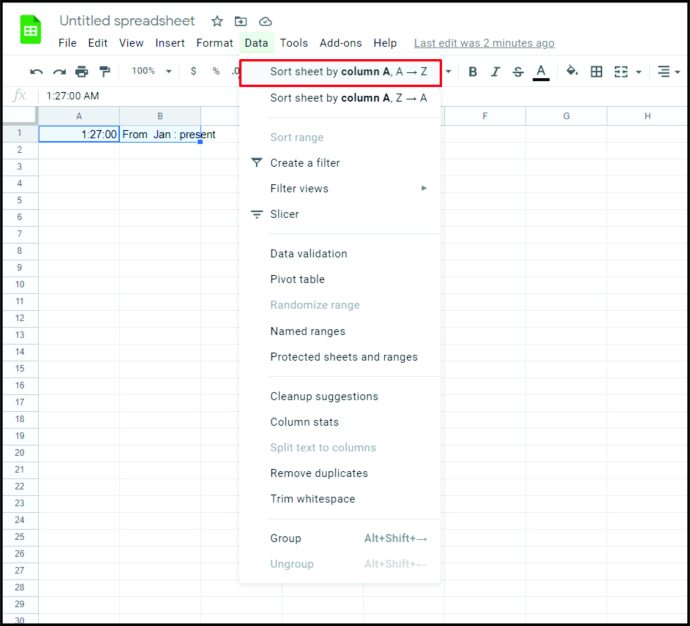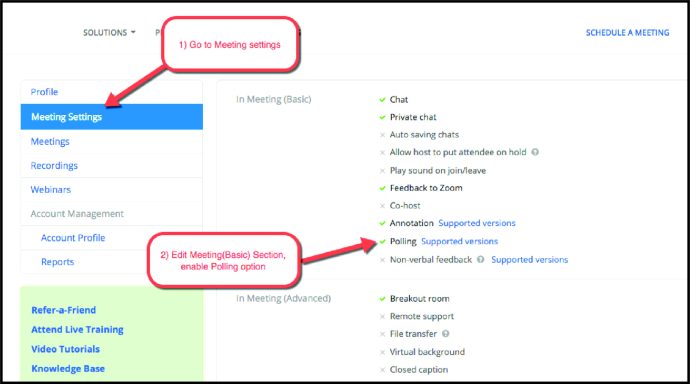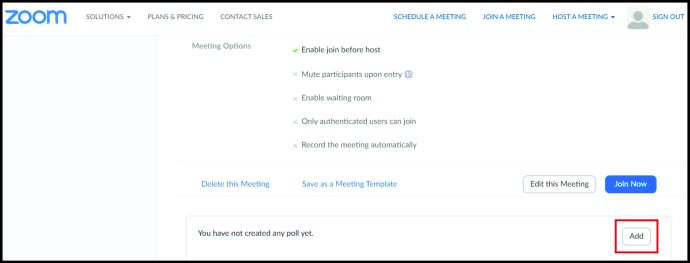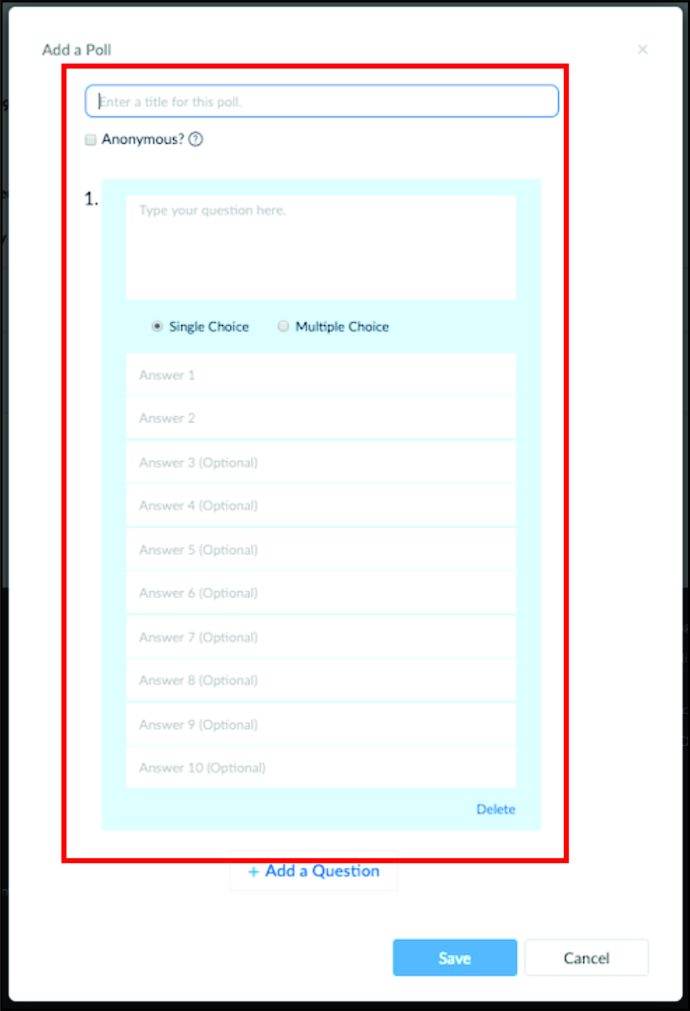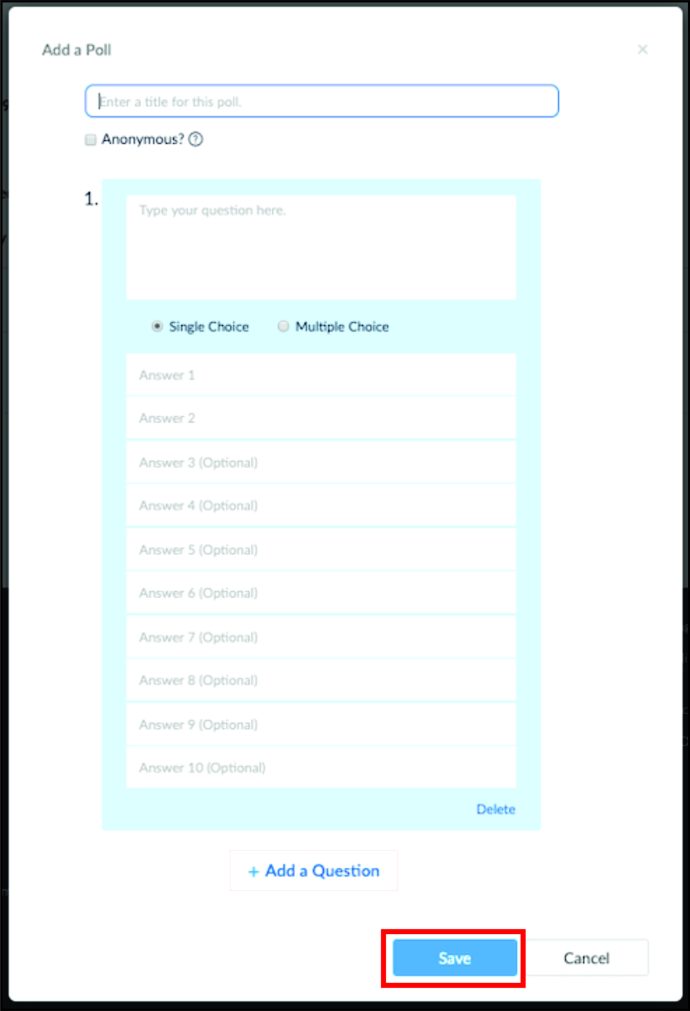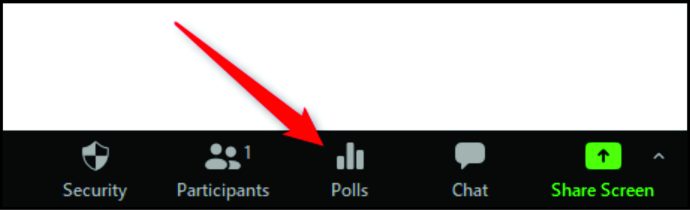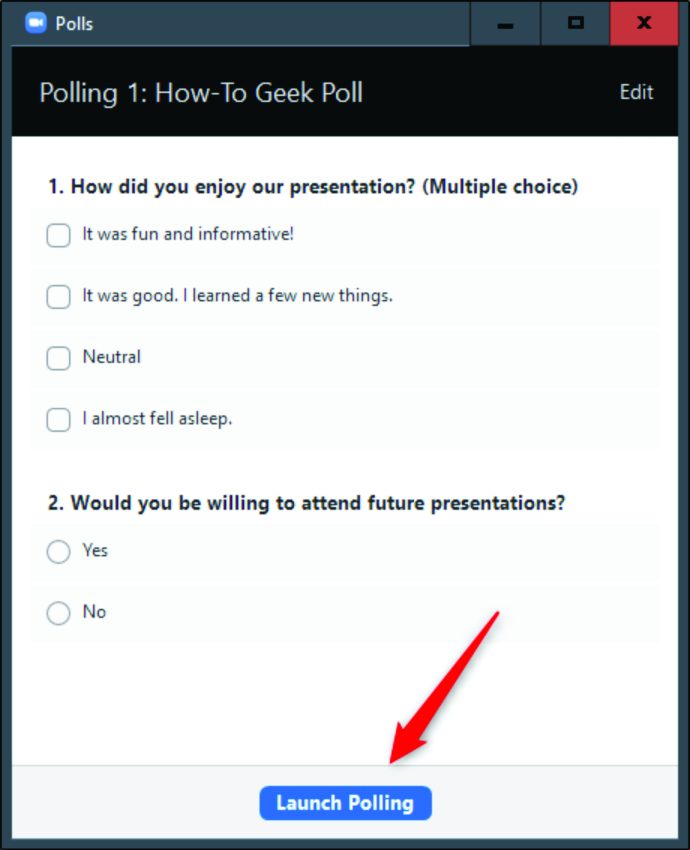参加 Zoom 非常重要,特别是如果您是学校老师或研讨会的组织者,参与者在完成后会获得证书。您不能向所有人颁发证书,包括注册了活动但从未参加过的人。或者15分钟后来了又走的人,以为没人会注意到。
Zoom 的报告可让您查看某人加入会议的确切时间以及他们离开的确切时间。在本文中,我们将向您展示如何在几分钟内在 Zoom 中进行考勤,无论有多少人参与。
如何在 Zoom 中出勤
考勤最快、最准确的方法是使用 Zoom 报告。请记住,它们是在会议结束后大约 30 分钟生成的。根据参与者的数量,可能需要更长的时间,最多一小时。但是,值得等待,因为一旦生成报告,您需要做的就是导出数据,就大功告成了。
这是你必须做的:
- 登录您的 Zoom 帐户。
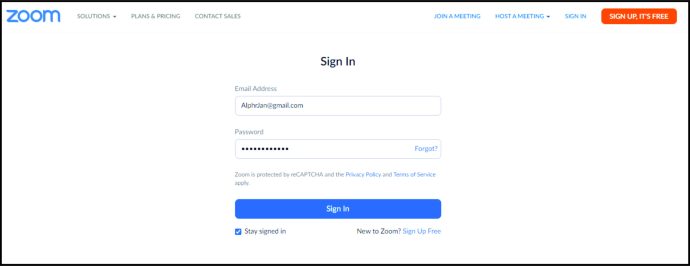
- 选择“报告”,然后单击“使用情况”。
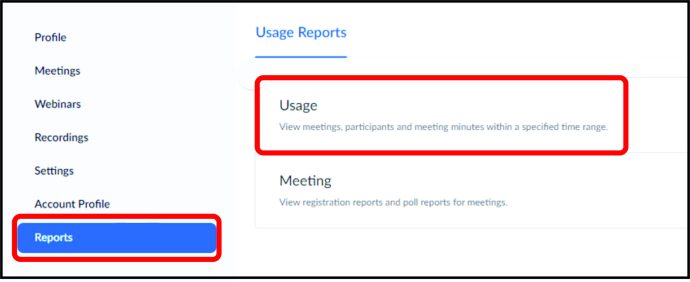
- 如果会议是最近召开的,您将立即看到报告 - 您可以通过主题、会议 ID 或开始时间识别它。如果您想参加过去的会议,您可能需要调整日期范围以显示您要搜索的时间段内的会议。
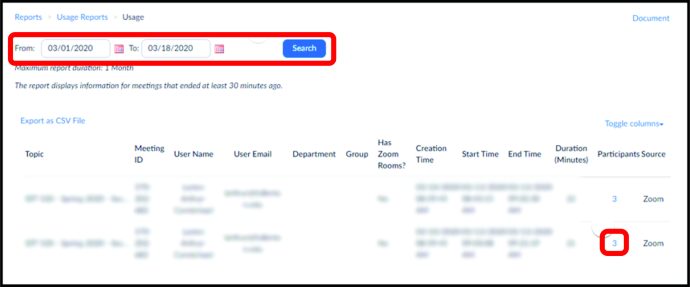
- 找到会议后,单击“参与者”部分。您现在将看到会议报告并查看报告。单击“与会议数据一起导出”。
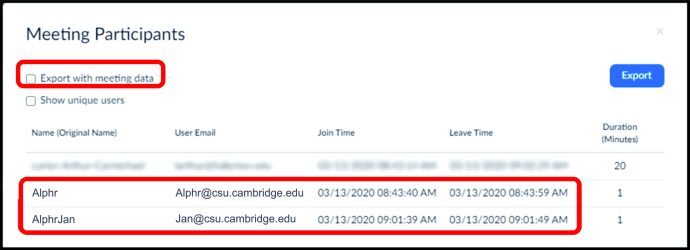
- 单击“导出为 Excel”进行确认。数据将以 Excel 文件的形式导出。
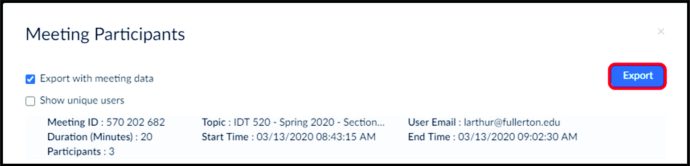
- 下载文件并将其保存到您的计算机。
你有它。当您打开文件时,您将能够看到用户的姓名,他们旁边将显示他们进入会议的时间和离开的时间。您还可以在“持续时间”部分下查看他们每个人在会议上在线的时间。值得庆幸的是,没有必要为每个用户手动计算它,因为 Zoom 为我们做了。
最后,您还可以查看每个参与者的电子邮件,如果您有电子邮件自动化程序,您可以自动向他们发送证书或感谢信。
如何参加 Zoom 的免费版本
如果您使用的是免费版本的 Zoom,则可能无法使用出勤报告。虽然这是最方便的考勤方式,但并不意味着你不能有谁参加的记录。 创意老师想出了一种简单快捷的考勤方法,即使你有免费的缩放版本。
这是你必须做的:
- 会议开始时,取消参与者的静音。
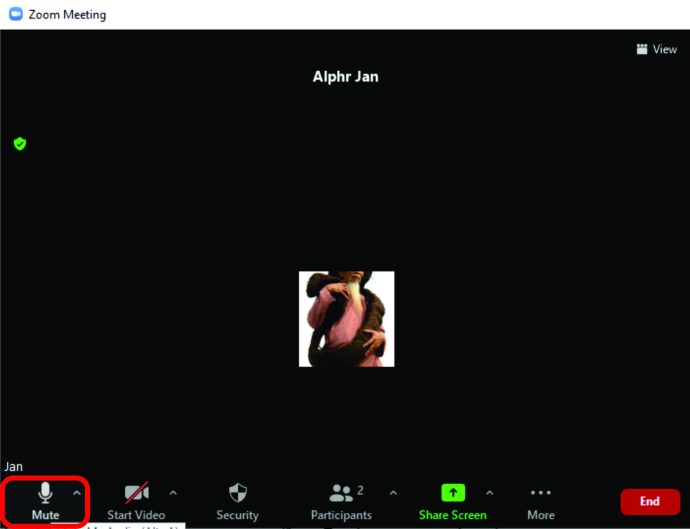
- 请参与者在聊天框中写下“礼物”。
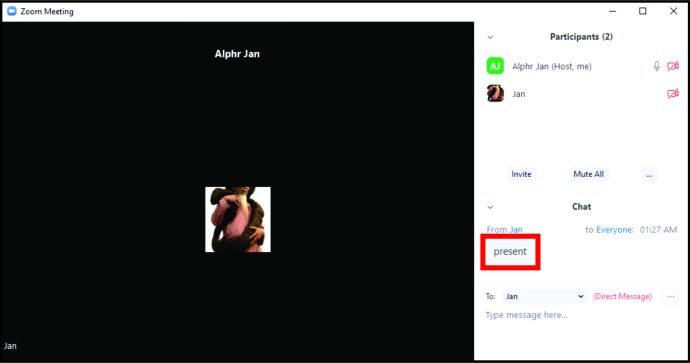
- 当他们这样做时,打开聊天并单击三点符号。
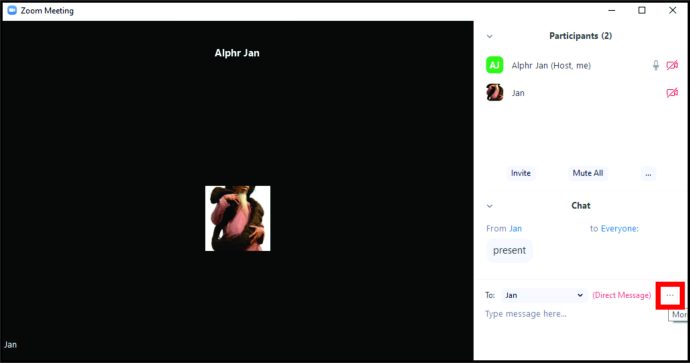
- 点击“保存聊天”。
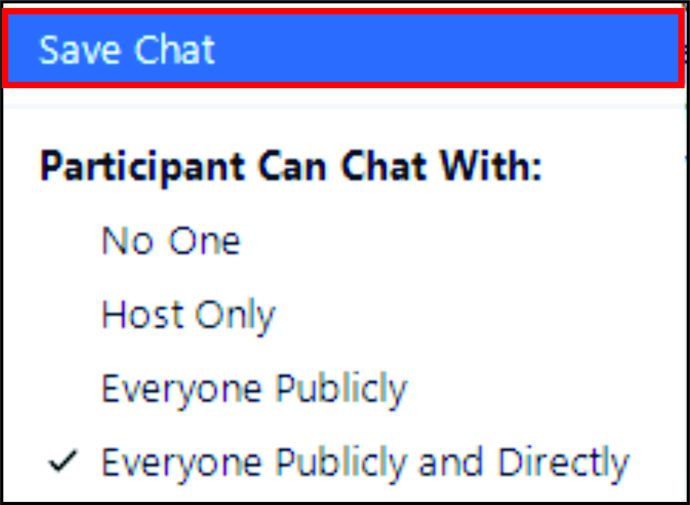
- 转到您的文档并找到此文件。

- 打开文件。
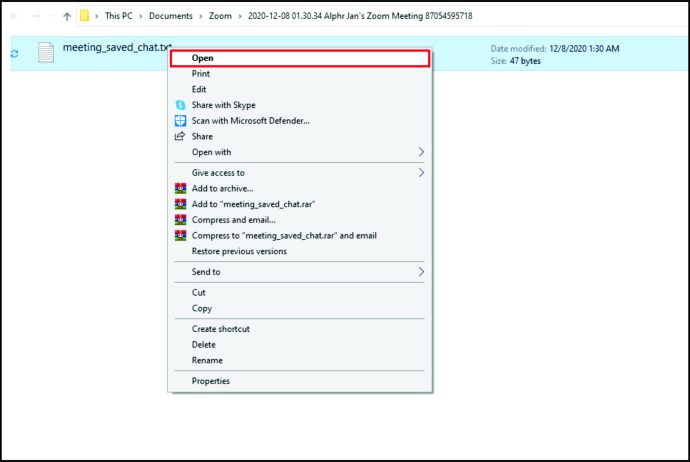
- 复制数据。
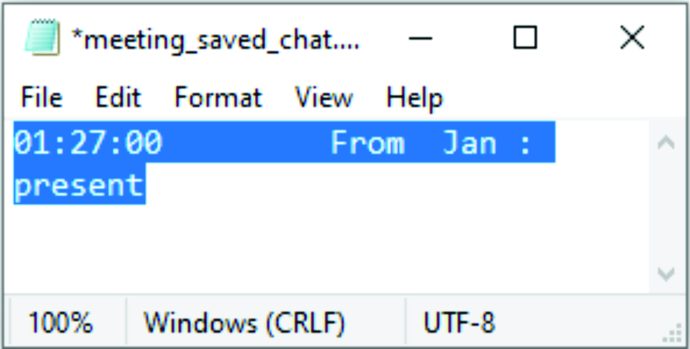
- 将其粘贴到 Excel 或 Google 表格。
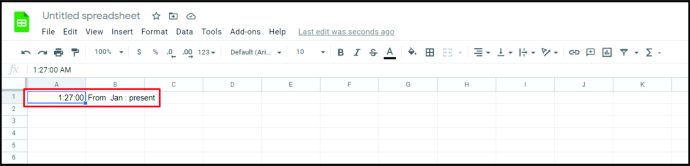
你有它。然而,有一个问题。因为一些参与者可能会同时打字,他们的名字会按照谁先发送消息的顺序随机排列。别担心,因为有一种简单的方法可以按字母顺序对他们的名字进行排序。这是如何做到的:
- 选择包含名称的列。
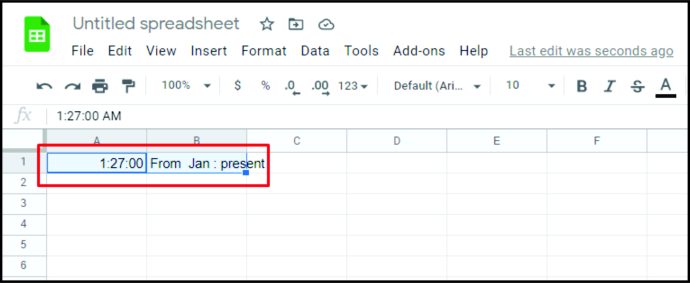
- 点击“数据”。
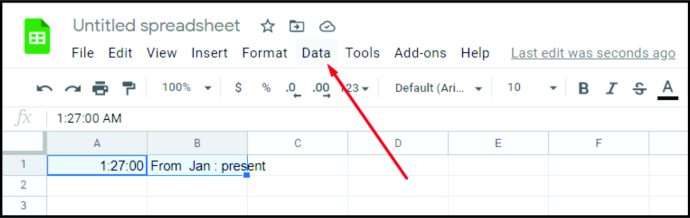
- 选择“从 A 到 Z 排序”选项。
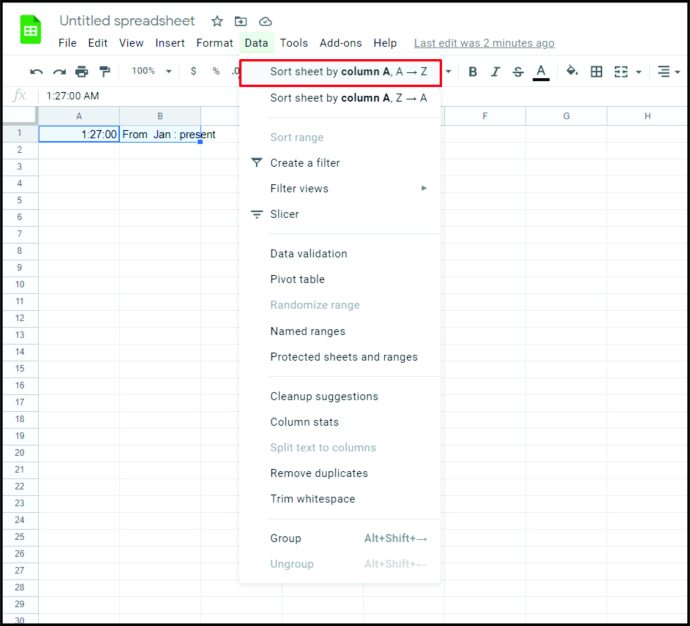
而已。看起来工作量很大,但最终,您将拥有一份完整且井井有条的所有参与者列表。最重要的是记住让人们在聊天中发表评论,因为这是获取他们数据的唯一途径。有些老师一开始上课就这样做,但其他老师会在上课期间随机这样做,以检查谁在真正倾听和注意。
如何在没有报告的情况下参加 Zoom
如果您的会议不需要注册,即使您拥有 Premium Zoom 帐户,之后也可能无法获得报告。别担心,即使您没有报告,也有一种简单的方法可以参加。
您可以在会议期间发起投票并要求所有参与者做出回应。会议结束后,您所要做的就是导出投票并查看出席者。我们现在将解释如何创建民意调查并使用它来收集数据。我们建议您在会议开始前创建一个投票,这样您就可以毫无压力地进行投票。只要确保会议已经安排好了。
- 登录您的 Zoom 帐户。
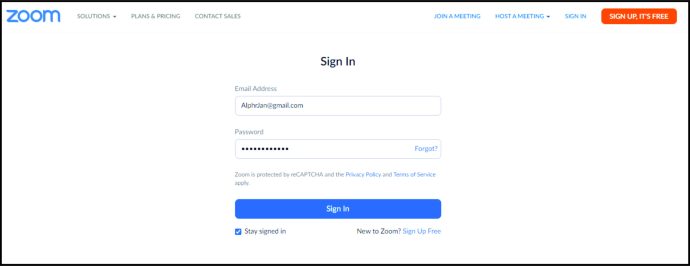
- 选择预定的会议并选择“投票”。
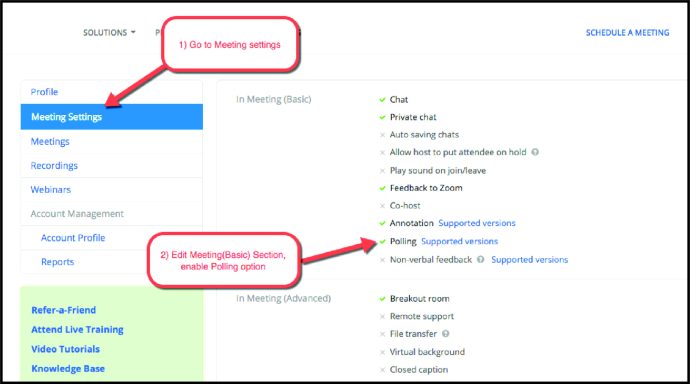
- 选择“添加”。
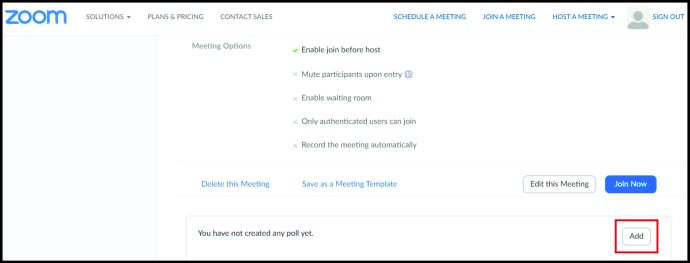
- 通过添加标题、问题和可能的答案来创建新的投票。
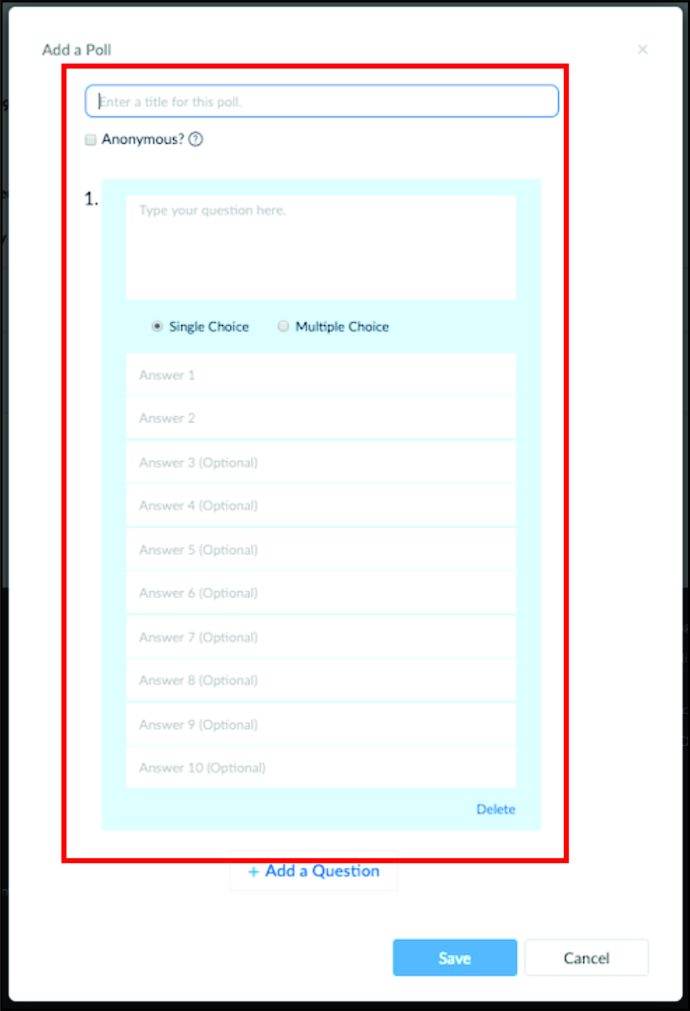
- 点击“保存”。
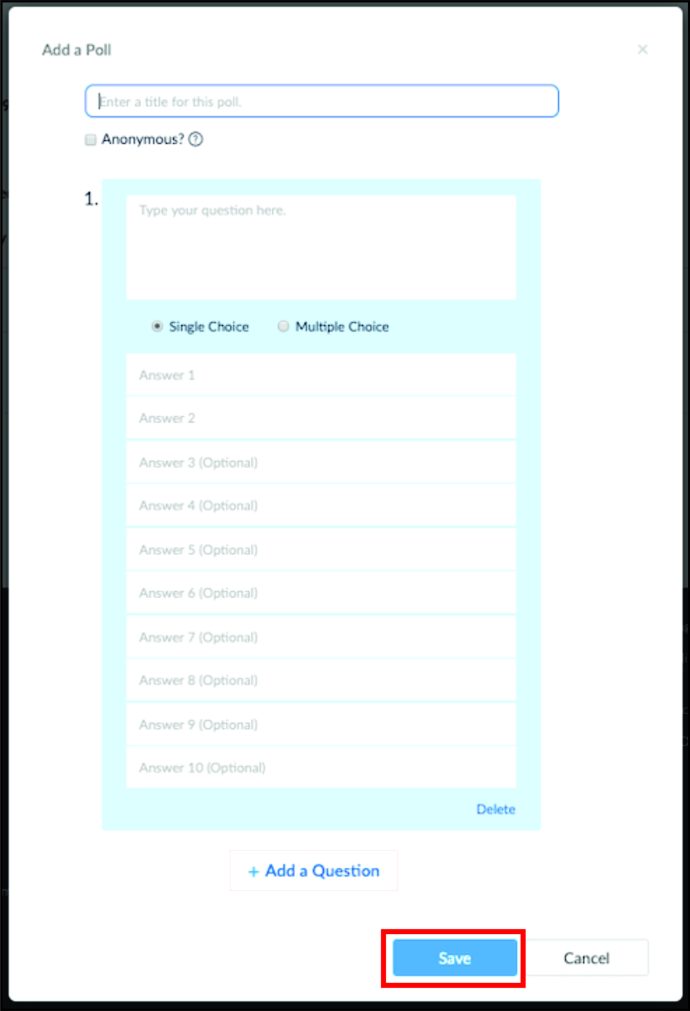
您现在已准备好开始会议。以下是在会议期间启动投票的方法:
- 选择“投票”。
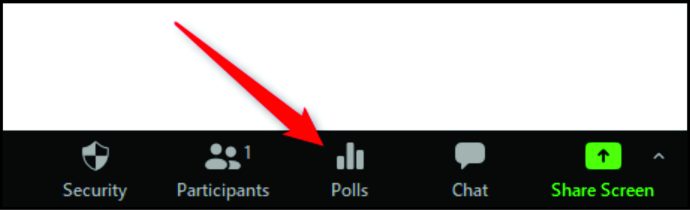
- 单击“启动投票”。
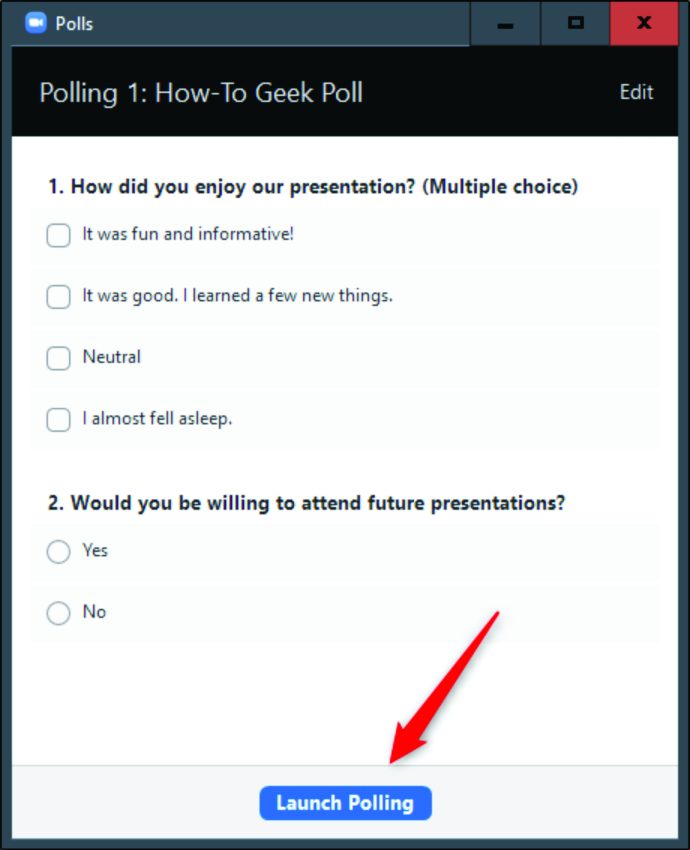
您可以在会议期间让投票保持打开状态,也可以在某个时间点关闭投票。您所要做的就是点击“结束投票”。您将能够实时查看投票结果,以便跟踪谁在场,谁不在。当然,您也可以在会议结束后下载投票并将数据导出到 Excel。
笔记: 如果您过去创建过匿名投票,这可能是您在 Zoom 上的默认选项。确保将其关闭,因为如果投票是匿名的,之后您将无法获得用户的姓名和电子邮件。
其他常见问题
教师可以参加 Zoom 会议吗?
是的,他们可以,而且有很多方法可以做到。大多数学院要求参与者在参加会议之前注册会议。此步骤至关重要,因为如果与会者未能注册,他们的姓名将不会出现在报告中。但即使没有预先注册,您也不用太担心。您可以随时在讲座期间发起投票以检查谁在那里。
你应该知道,如果你使用民意调查,你不能只打开会议,然后在你的电脑上做其他工作。您可能会错过投票,因为它们通常只持续几分钟。如果必须出勤,您可能需要在整个课程中全神贯注,以免错过这样重要的事情。
如何在 Zoom 中运行考勤报告?
为参与者创建注册表并在会议开始前完成此操作至关重要。如果这样做,您将无需在会议期间执行任何操作。 Zoom 将自动为您收集和排序数据。会议结束后,转到您的 Zoom 个人资料,然后单击“报告”。选择“使用报告”,然后选择“注册报告”。
您可以在那里查看数据,也可以导出整个文件并将其另存为 Excel 文件。请记住,出席报告可能无法立即提供,您可能需要在会议结束后等待 30 分钟才能收集数据。
Zoom 是否跟踪出勤率?
免费版 Zoom 无法跟踪出勤情况,但高级版可以。但是,除非主持人在会议开始前启用此选项,否则 Zoom 不会自动跟踪出席情况。
事实上,您需要在会议开始前创建一个需要注册的会议。这是 Zoom 跟踪是否有人参加的唯一方法。更重要的是,它可以记录参与者进入会议的时间,他们何时离开,以及他们在会议上花费的总时间。
一键跟踪考勤
关于在线讲座和在线活动的最好的事情之一是您不必手动跟踪出勤率。过去,老师在讲课时不得不浪费大量时间来检查谁在场,谁不在。 Zoom 使这个过程变得更加容易,即使您没有高级版本,也可以在几秒钟内完成。
您是否尝试过我们上面描述的方法之一?哪一种最适合你?请在下面的评论部分告诉我们。